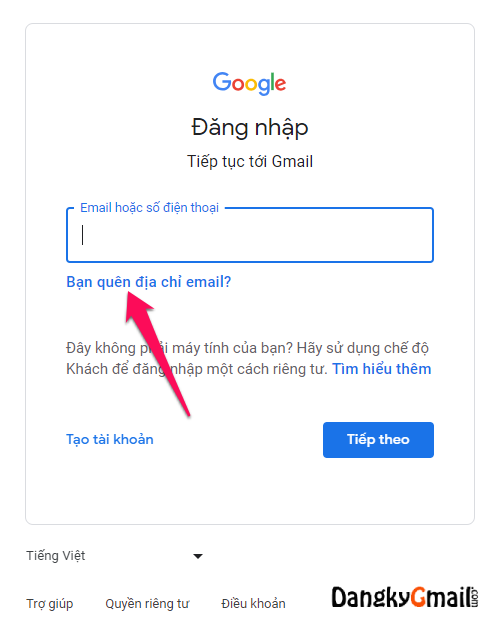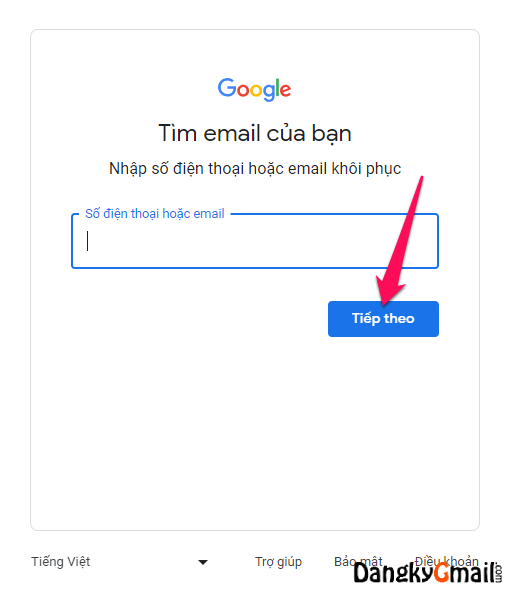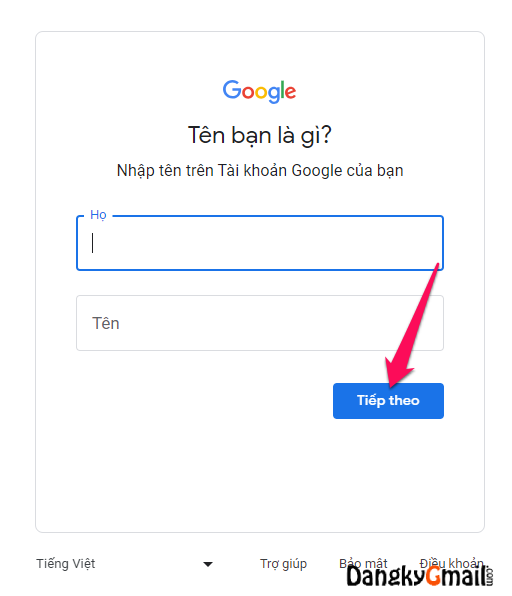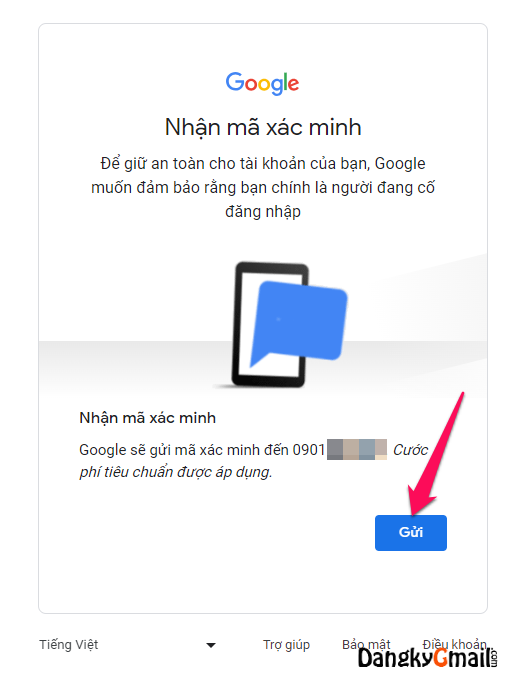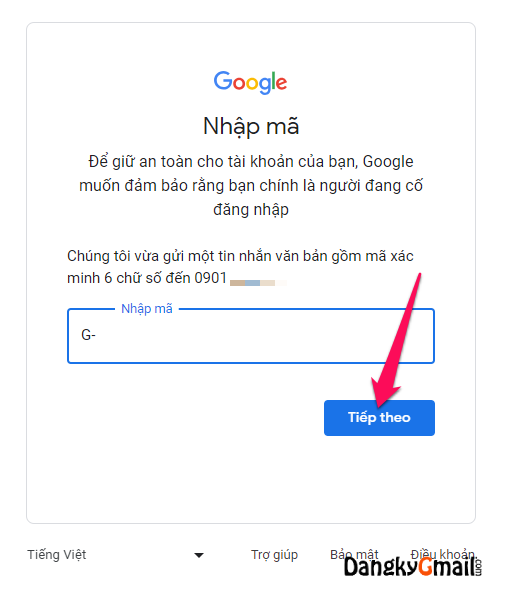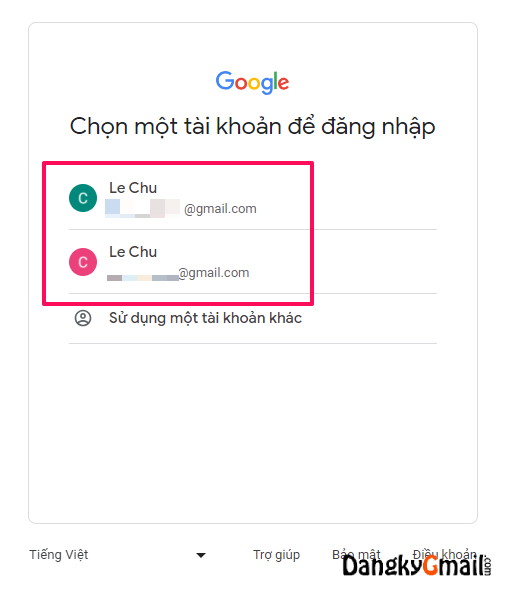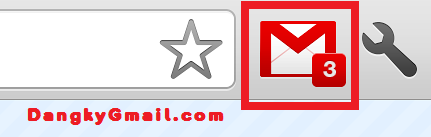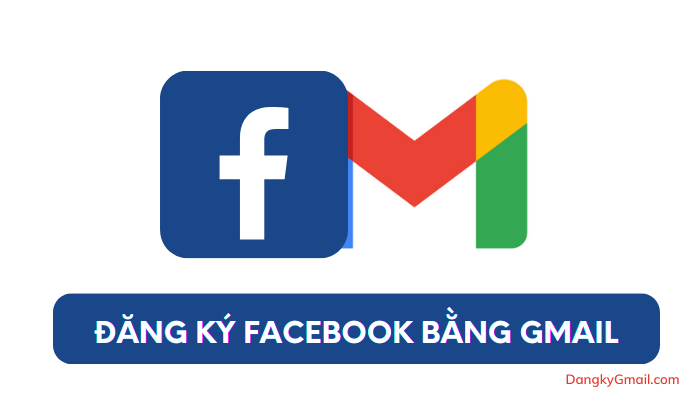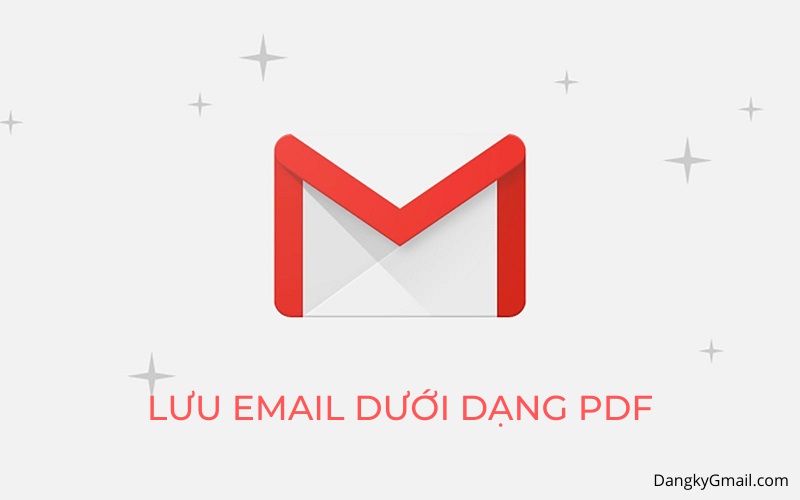Gmail của tôi là gì? Làm gì khi quên địa chỉ email? Cách tìm lại địa chỉ Gmail của tôi thông qua số điện thoại và email khôi phục.
Gmail của tôi là gì? Cách tìm lại địa chỉ Gmail của tôi trên điện thoại
Bước 1: Trong ứng dụng Gmail trên điện thoại, nhấn vào ảnh đại diện Gmail của bạn chọn Thêm tài khoản khác → Google.
Hoặc bạn cũng có thể sử dụng trình duyệt web để mở trang đăng nhập Gmail ở đây: https://mail.google.com/
Bước 2: Nhấn vào dòng Bạn quên địa chỉ email? bên dưới khung nhập Email.
Bước 3: Nhập số điện thoại hoặc email khôi phục rồi nhấn nút Tiếp theo.
Bước 4: Nhập Họ và Tên của tài khoản Gmail nhập khi đăng ký rồi nhấn nút Tiếp theo.
Lưu ý: Nếu số điện thoại hoặc email khôi phục đăng ký cho nhiều tài khoản Gmail thì Google chỉ liệt kê cho bạn những Gmail có cùng Họ và Tên như bạn nhập ở đây.
Bước 5: Xem lại số điện thoại hoặc email khôi phục rồi nhấn nút Gửi.
Bước 6: Lúc này Google sẽ gửi một mã xác minh 6 chữ số gửi email số điện thoại hoặc email khôi phục bạn nhập ở trên. Bạn lấy mã này nhập vào khung Nhập mã rồi nhấn nút Tiếp theo.
Bước 7: Lúc này Google sẽ sử dụng những thông tin bạn cung cấp ở trên để liệt kê những tài khoản Gmail của bạn.
Vậy là bạn đã biết Gmail của bạn là gì rồi. Nếu quên cả mật khẩu thì xem hướng dẫn cách lấy lại mật khẩu ở đây.
Gmail của tôi là gì? Cách tìm lại địa chỉ Gmail của tôi trên máy tính
Bước 1: Bạn mở trang đăng nhập Gmail ở đây: https://mail.google.com/
Bước 2: Nhấn vào dòng Bạn quên địa chỉ email? bên dưới khung nhập Email.
Bước 3: Nhập số điện thoại hoặc email khôi phục rồi nhấn nút Tiếp theo.
Bước 4: Nhập Họ và Tên của tài khoản Gmail nhập khi đăng ký rồi nhấn nút Tiếp theo.
Lưu ý: Nếu số điện thoại hoặc email khôi phục đăng ký cho nhiều tài khoản Gmail thì Google chỉ liệt kê cho bạn những Gmail có cùng Họ và Tên như bạn nhập ở đây.
Bước 5: Xem lại số điện thoại hoặc email khôi phục rồi nhấn nút Gửi.
Bước 6: Lúc này Google sẽ gửi một mã xác minh 6 chữ số gửi email số điện thoại hoặc email khôi phục bạn nhập ở trên. Bạn lấy mã này nhập vào khung Nhập mã rồi nhấn nút Tiếp theo.
Bước 7: Lúc này Google sẽ sử dụng những thông tin bạn cung cấp ở trên để liệt kê những tài khoản Gmail của bạn.
Vậy là bạn đã biết Gmail của bạn là gì rồi. Nếu quên cả mật khẩu thì xem hướng dẫn cách lấy lại mật khẩu ở đây.
Chúc các bạn thành công!